Nits er et mål på lysstyrke eller merenøjagtigt af lysstyrke. Din skærm, uanset om det er en intern eller en ekstern, udsender et bestemt antal nits, og denne måling er en del af dens grundlæggende specifikationer. Nitsværdien af en skærm nævnes normalt i dens felt eller på producentens websted. Du kan også bruge dedikeret hardware til at måle det. For at måle nits-værdi ved hjælp af blot en softwareløsning kan du bruge en app, der kaldes DisplayHDR-tekst.
Det siger sig selv, at denne app vil givedu en omtrentlig nits-værdi. Hvis du vil have en helt nøjagtig værdi, bliver du nødt til at bruge et fotometer, eller du kan søge efter oplysningerne om din skærm online.
Mål nits værdi
Download DisplayHDR-tekst fra Microsoft Store. Denne app kører en række tests for at kontrollere, om din skærm kan vise HDR-indhold eller ej. For at gøre det, kører det en nits-test ved 400, 600 og 1000 nits. Det gør det uanset om din skærm kan understøtte den eller ej.
Du behøver ikke køre nogen af testene. Alt hvad du behøver at gøre er at trykke på knappen Side ned to gange, når du ser følgende skærm.

Du vil se følgende resumé. Det Maksimal luminans giver dig nitsværdien for din skærm. Dette vil ikke være nøjagtigt, men forskellen vil ikke være mere end 50 nits. Skærmen jeg testede denne app på output 250 nits pr. Producent, så forskellen er ikke mere end 20 nits i mit tilfælde.
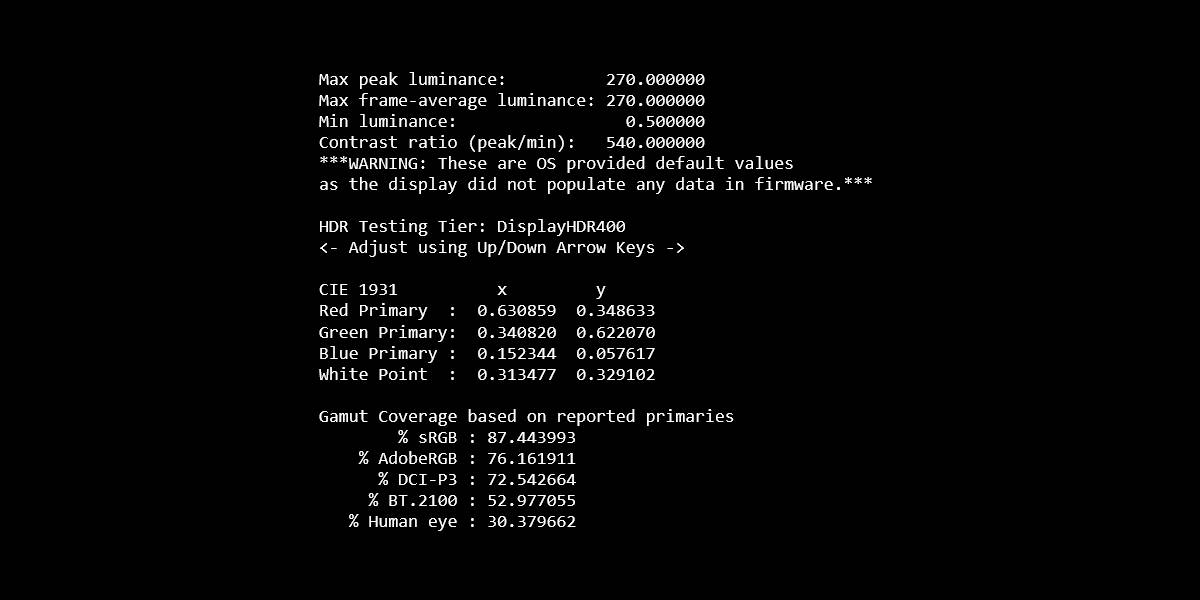
Hvis du vil, kan du køre en af luminansentest, og det viser også de nitsværdi, som din skærm understøtter, selvom det også kan køre dem til lavere nitværdier. Kør testene for at se den maksimale værdi, som appen kører luminance-testen for.
Disse oplysninger er nødvendige, hvis du vil tjekkehvorvidt din skærm kan udsende HDR-indhold i Windows 10. Det er selvfølgelig ikke det eneste krav til visning af HDR, men det er den større komponent. Hvis din skærm har lave nits, kan du ikke øge den med software. Du bliver nødt til at købe en ny skærm, der kan understøtte HDR.
Flyt appen til en multi-skærmopsætningskærm, som du vil teste. Endnu bedre skal du indstille skærmen som din primære skærm og starte appen direkte på denne skærm. Sørg for, at du aktiverer HDR i indstillingsappen, når du bliver bedt om det, før du starter nogen af testene.












Kommentarer